ИСПРАВЛЕНИЕ: один или несколько элементов не воспроизводились при ошибке Kodi
- Если вы увидите, что один или несколько предметов не удалось воспроизвести на Kodi, это может испортить вам отличный вечер, но это руководство поможет.
- Чтобы начать решение этой проблемы, очистите плохой кеш и восстановите поврежденную установку.
- Чтобы получить больше руководств по потоковой передаче, добавьте в закладки наш обширный Streaming Hub.
- Чтобы убедиться, что вы никогда не столкнетесь с проблемой, которая не может быть решена на Kodi, ознакомьтесь с нашим специализированным разделом Fix Kodi Issues.

Kodi - популярный медиаплеер, доступный на Android, Linux, Windows и других платформах, предлагающий цифровой мультимедийный контент в Интернете. Однако при доступе к медиаплееру вы можете столкнуться с ошибкой «не удалось воспроизвести один или несколько элементов» или «Ошибка воспроизведения Kodi».
Эта ошибка может возникать из-за поврежденного кеша, отсутствия необработанного надстройки обслуживания или даже сбоя в текущей версии медиаплеера Kodi.
Если вас также беспокоит эта ошибка, мы перечислили лучшие решения для устранения ошибки Kodi, из-за которой один или несколько элементов не воспроизводились с легкостью.
Как мне исправить на Kodi, что один или несколько элементов не воспроизводятся?
1. Очистите данные кеша.
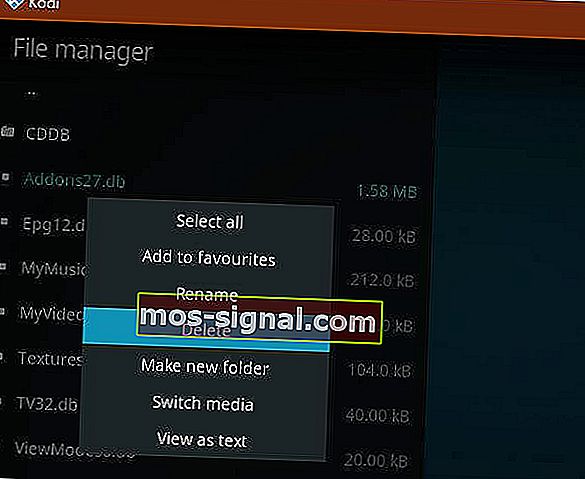
- Запустите медиаплеер Kodi.
- Зайдите в Настройки.
- Щелкните значок шестеренки в верхнем левом углу.
- Щелкните Диспетчер файлов, чтобы открыть его.
- Дважды щелкните вкладку Profile Directory .
- Откройте каталог базы данных .
- Щелкните правой кнопкой мыши файл Addons.db и выберите Удалить.
- После удаления перезапустите медиаплеер Kodi и проверьте, устранена ли ошибка.
Обратите внимание, что удаление файла addons.db временно отключит все надстройки. После перезапуска медиаплеер Kodi автоматически восстановит удаленные файлы для правильного функционирования надстроек.
Как восстановить Kodi, когда ваша библиотека в настоящее время пуста
2. Установите надстройку RAW Maintenance.
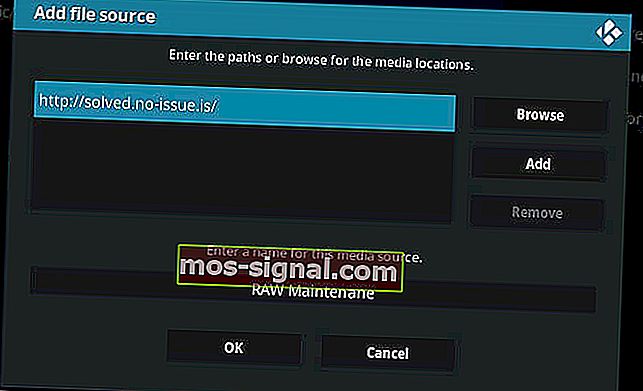
- Откройте Kodi и нажмите « Настройки».
- Откройте файловый менеджер.
- Щелкните Добавить источник.
- В поле URL введите следующий адрес и нажмите ОК.
//solved.no-issue.is/
- Вернитесь на главный экран и откройте Настройки.
- Нажмите на Дополнения.
- Нажмите « Установить из ZIP-файла».
- Выберите файл repository.rawmain maintenance.zip или repository.no-issue.zip .
- Вы увидите сообщение о том, что надстройка установлена.
- Перезапустите медиаплеер Kodi и проверьте, устранена ли ошибка.
3. Измените настройки совместимости.
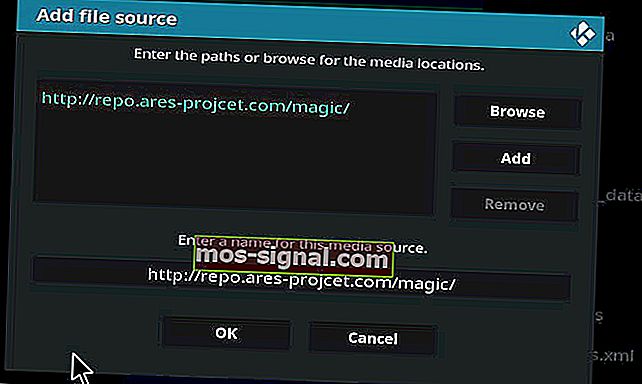
- На главном экране Kodi нажмите Настройки.
- Откройте файловый менеджер .
- Щелкните Добавить источник.
- Введите следующий URL-адрес и нажмите ОК.
//repo.ares-projcet.com/magic/
- Теперь вернитесь на главный экран и нажмите « Надстройки».
- Щелкните значок коробки в верхнем левом углу.
- Нажмите « Установить из Zip-файла».
- Найдите файл repository.aresproject.zip и дважды щелкните его.
- Дважды щелкните файл repository.aresprojtect.zip, чтобы установить надстройку.
- После установки вернитесь на главный экран.
- Нажмите « Дополнения к программе» и откройте Ares Wizard.
- Нажмите на настройки.
- Выберите Мастер дополнительных настроек.
- Щелкните Далее, чтобы продолжить.
- Нажмите « Общие настройки» и « Применить настройки».
- Перезапустите приложение Kodi и проверьте, устранена ли ошибка.
4. Принудительно обновите надстройку.
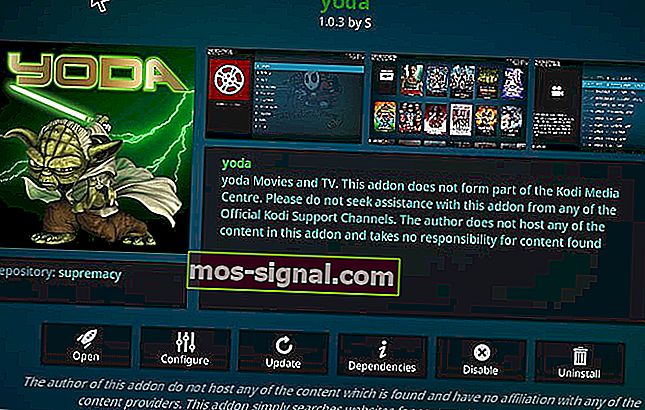
- Зайдите в Настройки.
- Откройте файловый менеджер.
- Найдите надстройку, которая вызывает ошибку.
- Откройте надстройки и обновите файл.
- Попробуйте принудительно обновить файл, даже если он отображается как последний.
- Перезапустите Kodi и проверьте наличие улучшений.
5. Переустановите медиаплеер Kodi.
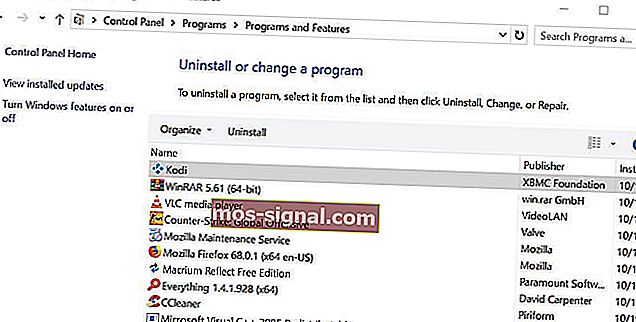
- Нажмите Windows Key + R, чтобы открыть Выполнить.
- Введите control и нажмите OK.
- Перейдите в « Программы» > « Программы и компоненты».
- Выберите Kodi из списка установленных приложений.
- Нажмите «Удалить» и нажмите « Да» для подтверждения.
- После удаления откройте страницу загрузки Kodi и загрузите Kodi.
- Установите приложение и проверьте, есть ли улучшения.
Установите старую версию Kodi Media Player
- Если проблема не исчезнет, попробуйте переустановить медиаплеер Kodi, чтобы узнать, поможет ли это.
- Нажмите Пуск и выберите Настройки.
- Откройте приложения.
- Найдите Kodi.
- Выберите приложение и удалите.
- Откройте страницу загрузки Kodi и загрузите старую версию проигрывателя Kodi.
- Установите приложение и проверьте, есть ли улучшения.
Не удалось воспроизвести Kodi, и ошибка одного или нескольких элементов, которые не удалось воспроизвести, может возникать из-за плохого кеша или отсутствия надстроек. Вы можете выполнить действия, описанные в статье, чтобы легко исправить ошибку.
Часто задаваемые вопросы: узнайте больше об ошибке Kodi Playback Failed
- Как исправить ошибку воспроизведения в Exodus?
Чтобы исправить ошибку, очистите плохой кеш и файлы базы данных. Кроме того, установка надстройки RAW Maintenance может помочь вам устранить ошибку.
- Как исправить журнал ошибок на Kodi?
Ошибка журнала проверки обычно возникает из-за плохого кеша или поврежденной установки надстройки. Чтобы проверить журнал, перейдите в Система> Надстройки . Установите Log Viewer из репозитория. Перезапустите Kodi и проверьте журнал, используя параметр Показать журнал.
- Есть ли бесплатный VPN для Firestick?
Да, вы можете попробовать Windscribe Free. Он будет работать без проблем на Firestick.






